- Autor Jason Gerald [email protected].
- Public 2024-01-19 22:14.
- E modifikuara e fundit 2025-01-23 12:46.
Hapi 1. Hapni menunë "Start"
Klikoni logon e Windows në këndin e poshtëm të majtë të ekranit.
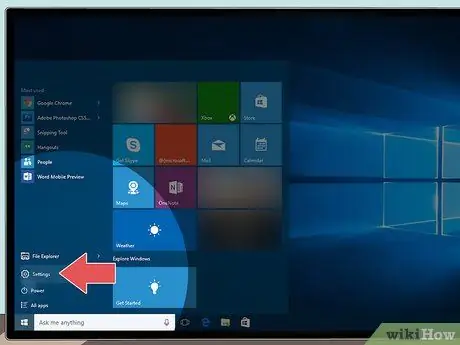
Hapi 2. Hapni "Cilësimet"
Klikoni në ikonën e ingranazheve në këndin e poshtëm të majtë të dritares "Start".
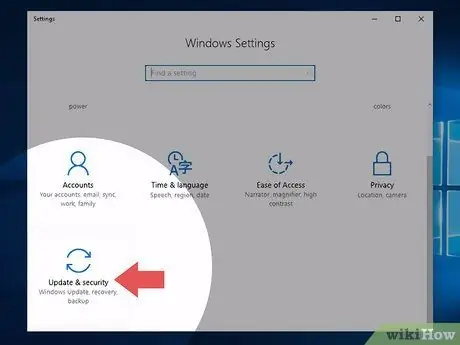
Hapi 3. Klikoni
"Përditësimet dhe Siguria".
Kjo ikonë me shigjetë rrethore është në faqen "Cilësimet".
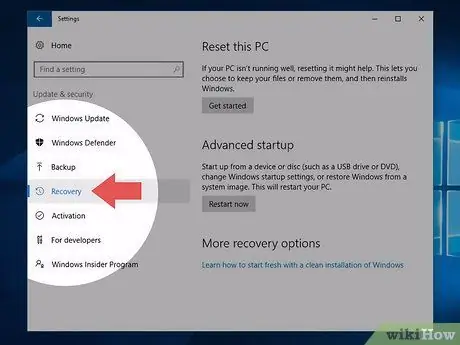
Hapi 4. Klikoni Rimëkëmbjes
Kjo skedë është në anën e majtë të dritares.
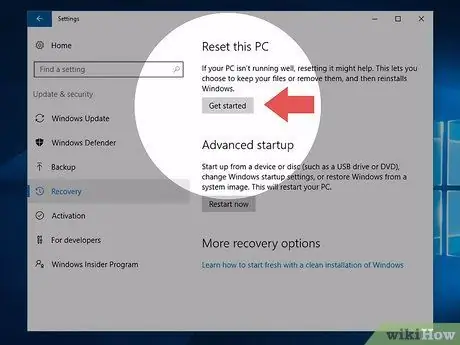
Hapi 5. Kliko Fillo
Shtë në krye të dritares, pikërisht nën titullin "Rivendosni këtë kompjuter". Pas kësaj, do të shfaqet një dritare që shfaqet.
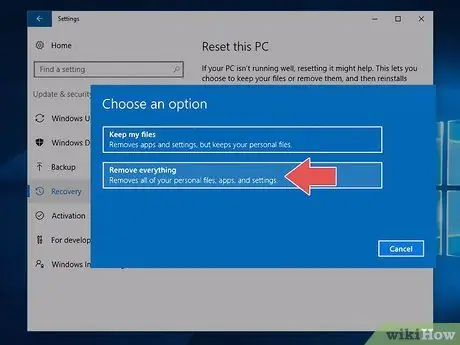
Hapi 6. Klikoni Hiq gjithçka
Ky opsion është në dritaren që shfaqet. Zgjidhni hiqni gjithçka ”Për të siguruar që nuk mbeten skedarë, programe ose cilësime.
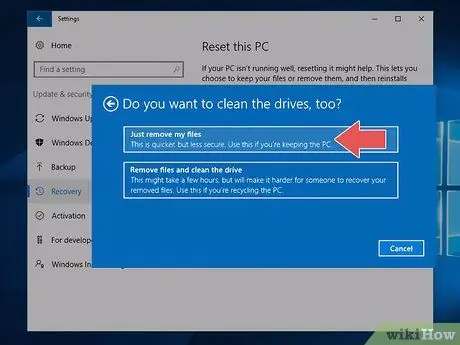
Hapi 7. Klikoni Vetëm hiqni skedarët e mi
Ky opsion është në faqen tjetër. Me këtë opsion, Windows do të heqë çdo program të veçantë, skedarë dhe cilësime, pa hequr vetë sistemin operativ.
Nëse dëshironi të bëni një rivendosje më të thelluar të sistemit, mund të zgjidhni opsionin " Hiq skedarët e mi dhe pastro diskun tim " Ju lutemi vini re se ky proces mund të zgjasë disa orë dhe do t'ju duhet të instaloni përsëri Windows më pas.
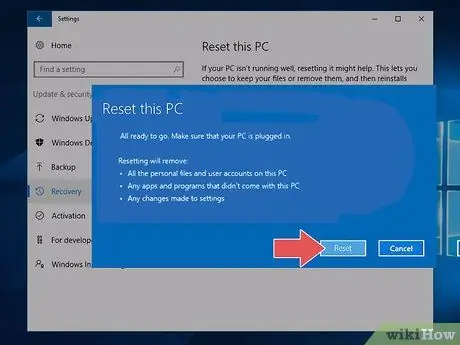
Hapi 8. Kliko Reset
Shtë në fund të dritares. Pasi klikoni Rivendos ”, Skedarët do të fshihen nga kompjuteri. Pasi të jetë zbrazur hard disku, do të çoheni në ekranin e konfigurimit fillestar ku mund të hyni në Windows si përdorues i ri.
Metoda 2 nga 4: Pastroni kompjuterin Windows

Hapi 1. Sigurohuni që keni një DVD bosh ose USB drive
Para se të zbrazni hard diskun e kompjuterit tuaj, do t'ju duhet të digjni një program të quajtur "DBAN" në një DVD bosh ose ta kopjoni atë në një USB drive.
- Ju mund të verifikoni që disku i kompjuterit tuaj është i përshtatshëm për djegien e CD-ve duke kërkuar logon "DVD" në ose pranë seksionit të diskut.
- Nëse disku juaj nuk mund të djeg DVD, mund të përdorni një disk të jashtëm (USB) që mund të djeg DVD.
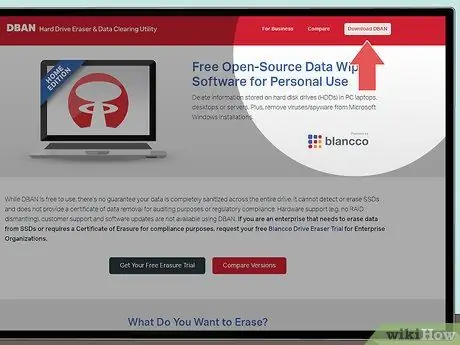
Hapi 2. Shkarkoni skedarin DBAN ISO
Vizitoni https://dban.org/ dhe klikoni Shkarkoni DBAN ”Në këndin e sipërm të djathtë të dritares. Pas kësaj, skedari i imazhit të diskut DBAN (i njohur si format ISO) do të shkarkohet në kompjuterin tuaj.
Ju mund të keni nevojë të konfirmoni shkarkimin ose të specifikoni një vendndodhje për të ruajtur shkarkimin para se të shkarkohet skedari, në varësi të cilësimeve të shfletuesit tuaj
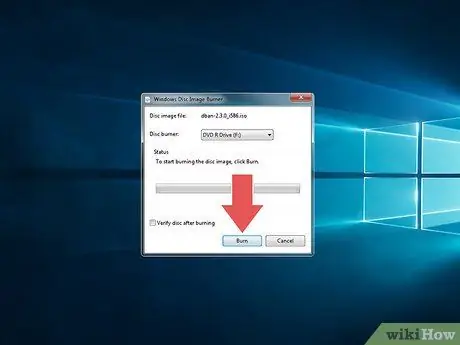
Hapi 3. Djeg skedarin DBAN në DVD
Pasi DBAN të ketë përfunduar shkarkimin, mund të përdorni programin "Ky PC" për të djegur skedarin DBAN ISO në një DVD.
- Sigurohuni që DVD DBAN të mbetet në diskun e kompjuterit tuaj pasi të ketë përfunduar procesi i djegies.
- Nëse jeni duke përdorur një makinë USB, ruani skedarin DBAN ISO në disk dhe sigurohuni që disku të mbetet i lidhur me kompjuterin.
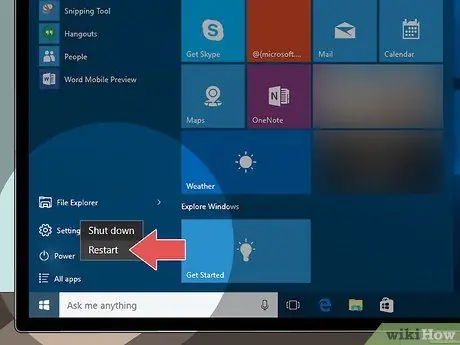
Hapi 4. Rinisni kompjuterin
Hap menunë Fillo ”
kliko Fuqia ”
dhe zgjidhni Rifillo, fillo përsëri ”Nga menyja që shfaqet.

Hapi 5. Qasja në cilësimet e BIOS
Menjëherë pasi të klikoni në opsionin " Rifillo, fillo përsëri ”, Shtypni butonin BIOS të kompjuterit në mënyrë të përsëritur. Këto çelësa janë zakonisht çelësi Del ose një nga çelësat "F" (p.sh. F2). Sidoqoftë, mund të zbuloni se cilat çelësa duhet të shtypni duke kontrolluar dokumentacionin/udhëzimet kompjuterike në internet.
Nëse nuk keni kohë për të hyrë në BIOS, rinisni kompjuterin dhe provoni të futni përsëri konfigurimin e BIOS
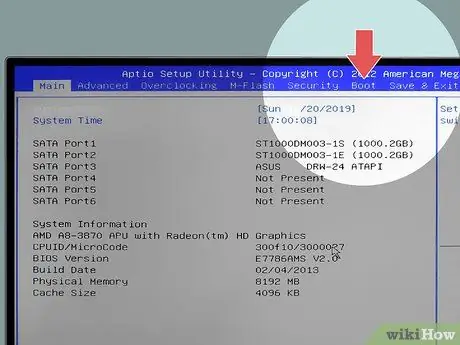
Hapi 6. Gjeni seksionin "Urdhri për Çizme"
Në shumicën e kompjuterëve, përdorni shigjetat për të zgjedhur skedën "Advanced" ose "Boot".
Disa modele BIOS kanë një opsion të rendit të nisjes në faqen e parë që shfaqet
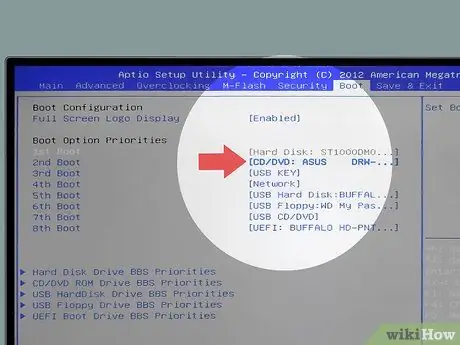
Hapi 7. Zgjidhni disqet DVD të kompjuterit tuaj
Ky opsion është etiketuar "CD Drive" ose "Disk Drive" (ose një etiketë e ngjashme). Përsëri, përdorni shigjetat për të zgjedhur opsionin e duhur.
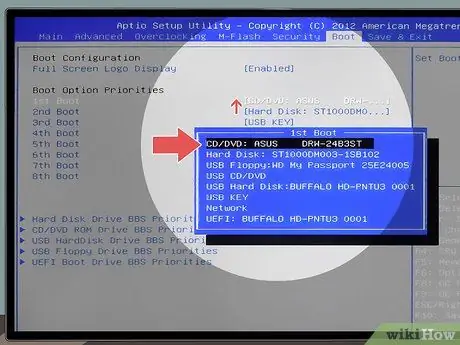
Hapi 8. Zhvendoseni diskun DVD në krye të listës së ngarkimit
Pasi të zgjidhet opsioni "CD Drive" (ose etiketë e ngjashme), shtypni butonin + derisa të jetë në krye të listës së ngarkimit.
Nëse kjo nuk funksionon, kontrolloni legjendën e butonave në anën e djathtë (ose në fund) të ekranit për të parë se cilin buton të shtypni për të lëvizur opsionin e zgjedhur
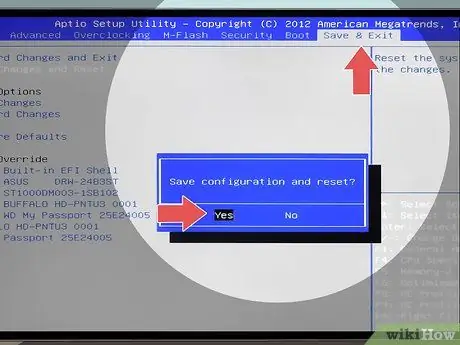
Hapi 9. Ruani ndryshimet dhe dilni nga BIOS
Në shumicën e faqeve të BIOS, duhet të shtypni një çelës të caktuar. Kontrolloni legjendën e butonave të shfaqur në ekran, për cilin buton të shtypni.
Në disa kompjuterë, shtypni përsëri një buton tjetër për të konfirmuar ndryshimin kur t'ju kërkohet
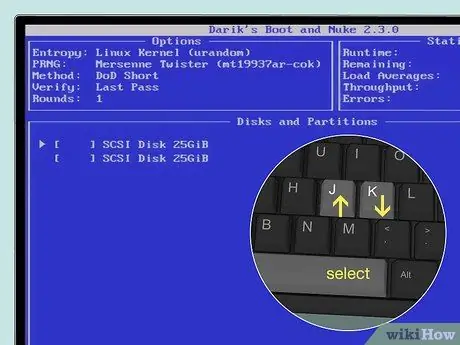
Hapi 10. Zgjidhni hard diskun e kompjuterit
Pasi të shfaqet ndërfaqja DBAN, shtypni butonin J ose K për të lëvizur përzgjedhjen lart ose poshtë, pastaj shtypni tastin Hapësirë pasi të jetë zgjedhur hard disku i kompjuterit.
- Kontrolloni legjendën e butonave në fund të faqes DBAN për të konfirmuar se cili buton duhet të përdoret për të ndryshuar dhe zgjedhur opsionet.
- Nëse keni disqe të shumta (ose ndarje) që dëshironi të lironi, mos harroni t'i zgjidhni ato.
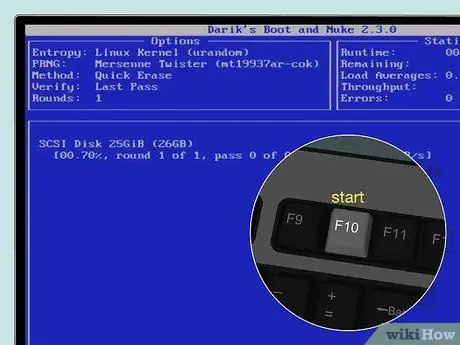
Hapi 11. Zbrazni hard diskun
Shtypni butonin F10 (ose çelësin e treguar në legjendë) për të pastruar diskun. Pas kësaj, disku do të zbrazet menjëherë. Ky proces mund të zgjasë (të paktën) disa orë, prandaj sigurohuni që kompjuteri juaj të jetë i lidhur me një burim të qëndrueshëm të energjisë.
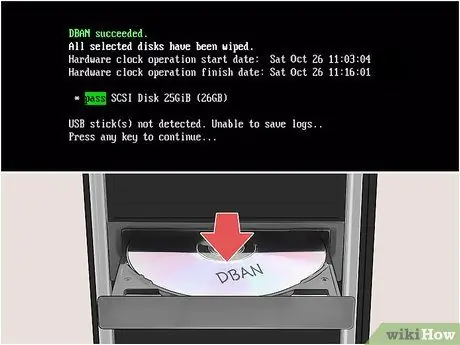
Hapi 12. Hiq DVD DBAN kur të kërkohet
Pasi të shihni reklamën e Blancco në ekran, mund të hiqni DVD DBAN. Në këtë fazë, hard disku është zbrazur me sukses.
Nëse dëshironi të riinstaloni sistemin operativ në kompjuterin tuaj, mund të zëvendësoni DVD DBAN me DVD -në e instalimit të sistemit operativ të dëshiruar dhe ndiqni hapat e treguar në ekran. Ju mund të keni nevojë të rindizni kompjuterin tuaj për të filluar instalimin e sistemit operativ
Metoda 3 nga 4: Rivendosja e kompjuterit Mac
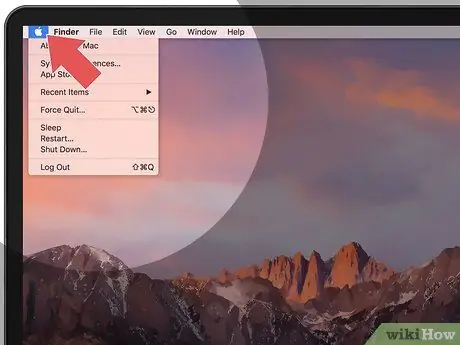
Hapi 1. Hapni menunë Apple
Klikoni logon e Apple në këndin e sipërm të majtë të ekranit. Pas kësaj, do të shfaqet një menu zbritëse.
Nëse Mac juaj përdor një hard disk të llojit të gjendjes së ngurtë, rivendosja e kompjuterit është një metodë shumë më e sigurt për zbrazjen e diskut sesa metoda e ndjekur kur përdorni një hard disk të rregullt (HDD)
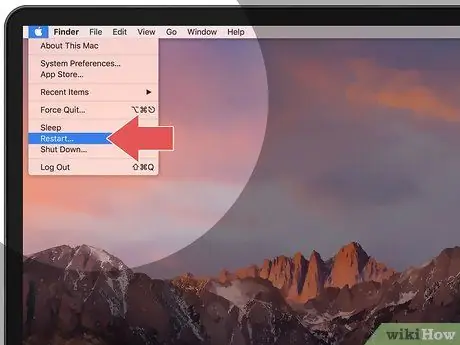
Hapi 2. Kliko Rinis…
Ky opsion është në fund të menysë zbritëse.
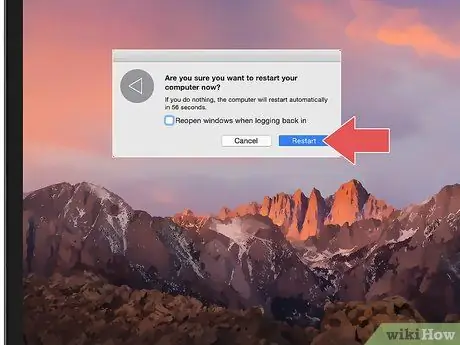
Hapi 3. Klikoni Restart kur ju kërkohet
Kompjuteri juaj Mac do të riniset menjëherë.

Hapi 4. Hyni në modalitetin e rimëkëmbjes
Kur Mac juaj riniset, shtypni dhe mbani tastin Command dhe tastin R në të njëjtën kohë, pastaj lëshojeni kur të shfaqet dritarja "Utilities".
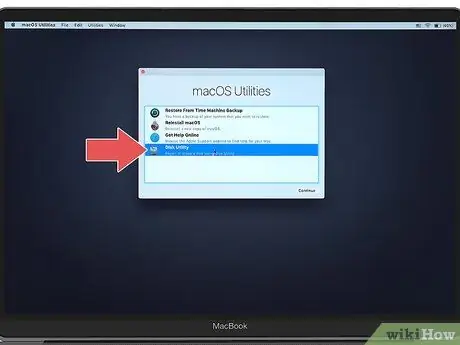
Hapi 5. Zgjidhni Disk Utility
Ky opsion tregohet nga një ikonë gri e diskut të ngurtë me një stetoskop mbi të.
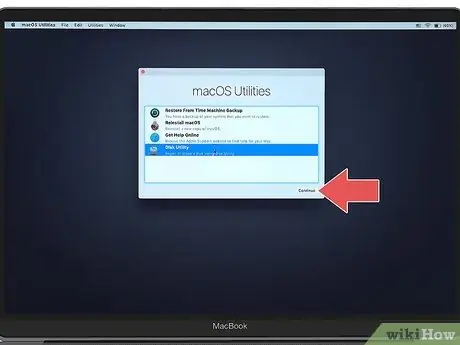
Hapi 6. Kliko Vazhdo
Shtë në këndin e poshtëm të djathtë të dritares.
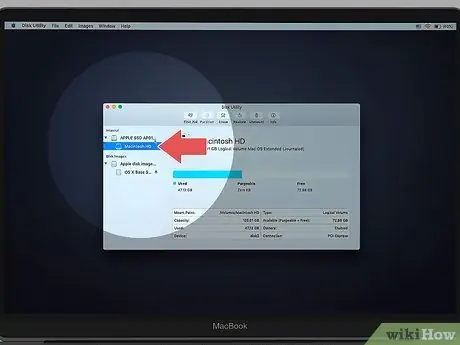
Hapi 7. Zgjidhni hard diskun Mac
Klikoni opsionin " HDD "ose" SSD "Nën titullin" Brendshëm "që shfaqet në këndin e sipërm të majtë të dritares.

Hapi 8. Klikoni Fshi
It'sshtë një skedë në krye të dritares. Pasi të klikohet, do të shfaqet një dritare që shfaqet.
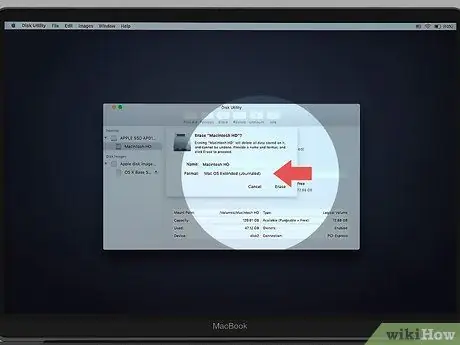
Hapi 9. Klikoni në kutinë "Format"
Kjo kuti është në anën e djathtë të faqes. Një menu zbritëse do të shfaqet pas kësaj.
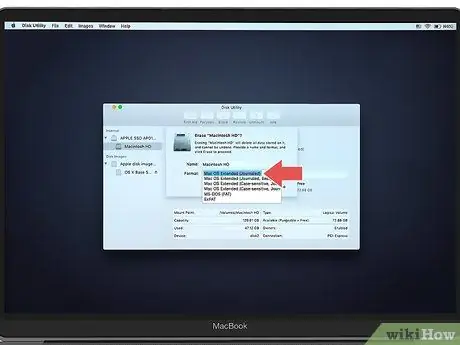
Hapi 10. Zgjidhni Mac OS Extended
Ky opsion është në menunë zbritëse.
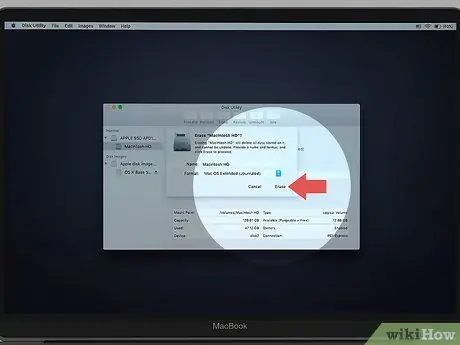
Hapi 11. Klikoni Erase
Shtë në këndin e poshtëm të djathtë të dritares. Pasi të klikohet, hard disku i kompjuterit Mac do të zbrazet menjëherë.
Ky proces kërkon një kohë mjaft të gjatë. Prandaj, përmbaheni nga rivendosja nëse keni nevojë të përdorni kompjuterin në orët e ardhshme
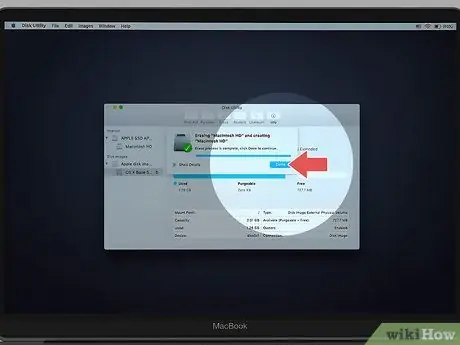
Hapi 12. Klikoni Done kur ju kërkohet
Disku i kompjuterit tani është bosh.
Nëse dëshironi të instaloni përsëri sistemin operativ, mbyllni dritaren Disk Utility, klikoni " Rinstaloni macOS, dhe zgjidhni " Vazhdo " Kompjuteri duhet të jetë i lidhur me një burim interneti para se të shkarkohet macOS.
Metoda 4 nga 4: Zbrazja e kompjuterit Mac
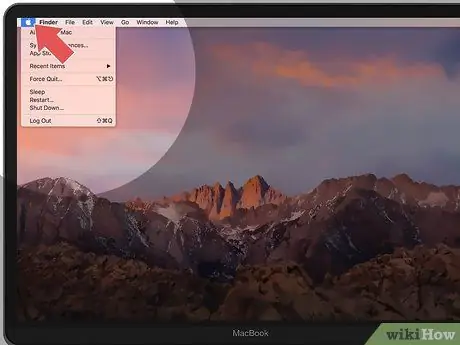
Hapi 1. Hapni menunë Apple
Klikoni logon e Apple në këndin e sipërm të majtë të ekranit. Pas kësaj, do të shfaqet një menu zbritëse.
Nëse Mac juaj përdor një SSD, nuk mund ta lironi diskun. Në vend të kësaj, provoni të bëni një rivendosje të kompjuterit
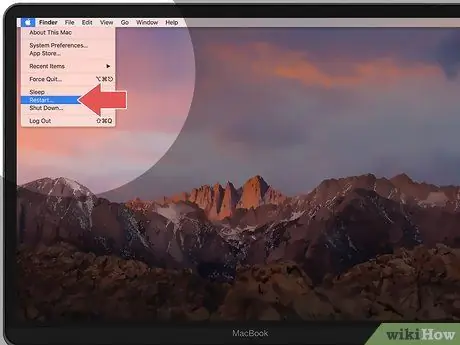
Hapi 2. Kliko Rinis…
Shtë në fund të menysë zbritëse.
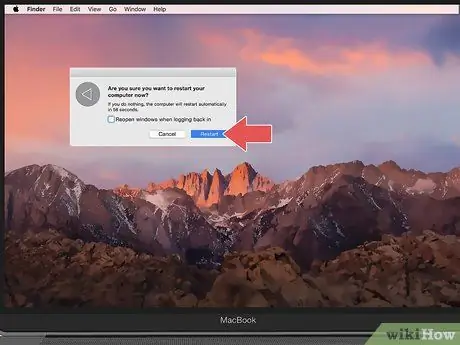
Hapi 3. Klikoni Restart kur ju kërkohet
Kompjuteri juaj Mac do të riniset menjëherë.

Hapi 4. Hyni në modalitetin e rimëkëmbjes
Kur kompjuteri riniset, shtypni dhe mbani tastet Command dhe R në të njëjtën kohë, pastaj lëshojini kur të shfaqet dritarja "Utilities".
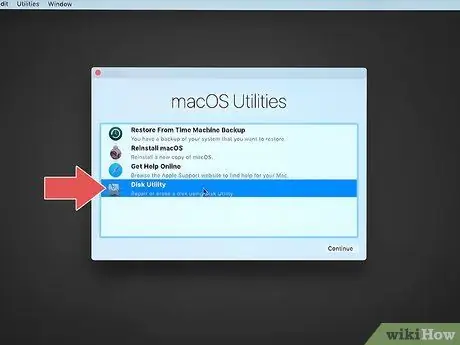
Hapi 5. Zgjidhni Disk Utility
Ky opsion tregohet nga një ikonë gri e diskut të ngurtë me një stetoskop mbi të.
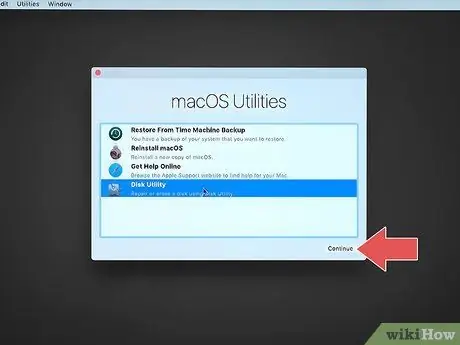
Hapi 6. Kliko Vazhdo
Shtë në këndin e poshtëm të djathtë të dritares.
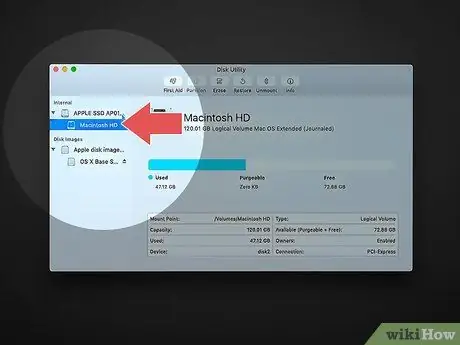
Hapi 7. Zgjidhni hard diskun Mac
Klikoni opsionin " HDD "Nën titullin" Brendshëm "në anën e majtë të faqes.
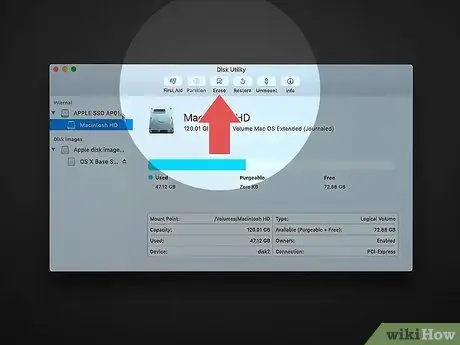
Hapi 8. Klikoni Fshi
It'sshtë një skedë në krye të dritares. Pasi të klikohet, do të shfaqet një dritare që shfaqet.
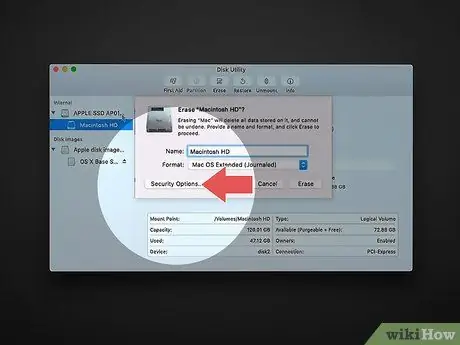
Hapi 9. Klikoni Opsionet e Sigurisë…
Shtë në fund të dritares.
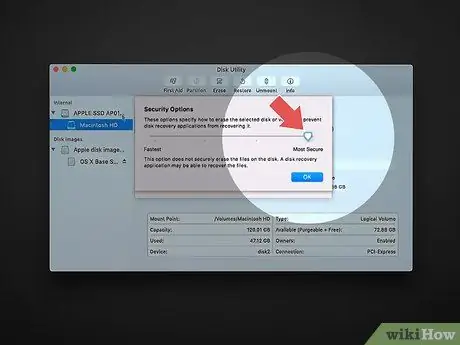
Hapi 10. Zgjidhni opsionin "Më i Sigurt"
Klikoni dhe tërhiqni rrëshqitësin në të djathtë për të zgjedhur opsionin "Më i Sigurt". Ky opsion funksionon për të mbishkruar hard diskun e një Mac me informacion bosh shtatë herë me radhë.
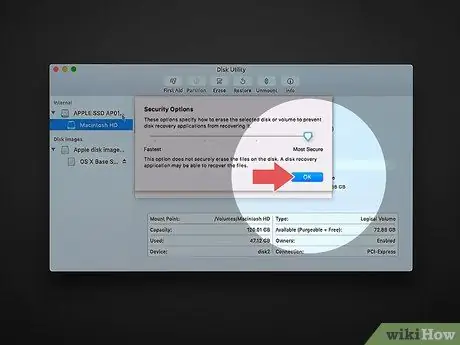
Hapi 11. Kliko OK
Shtë në këndin e poshtëm të djathtë të dritares.
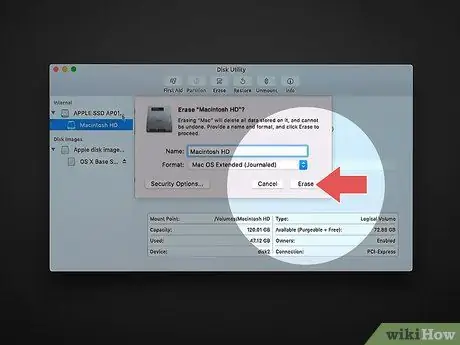
Hapi 12. Klikoni Erase
Shtë në këndin e poshtëm të djathtë të dritares. Pas kësaj, hard disku do të zbrazet menjëherë.
Opsioni "Më i Sigurt" zakonisht kërkon disa orë për t'u përfunduar. Ju mund të jeni në gjendje të filloni procesin e pastrimit të kompjuterit para se të shkoni në punë ose para se të shkoni në shtrat
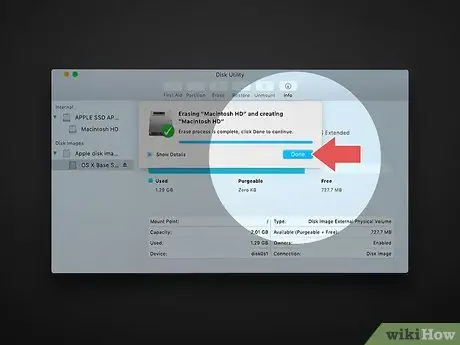
Hapi 13. Klikoni Done kur ju kërkohet
Disku i ngurtë i Mac tani është zbrazur. Rimëkëmbja e të dhënave mund të jetë gjithashtu shumë e vështirë të bëhet më pas.






